Fotor Odebrat prvky na pozadí a zkontrolovat vylepšení
Když se zapojíte do úprav fotografií, odstranění pozadí a vylepšení fotografií jsou v terénu normální, může to zvýšit kvalitu vašeho výstupu a učinit jej výjimečným. Tehdy na scénu úpravy fotografií přišli lidé jako Fotor s důrazem na odstranění pozadí a vylepšení fotografií. Časté otázky jako je Fotor bezpečný? V této recenzi podrobně prozkoumáme mnohostranné funkce Fotor a odhalíme jeho schopnosti. Současně se vydáváme na cestu, abychom objevili pozoruhodnou alternativu, kterou byste mohli zvážit také. Pokračujte ve čtení Recenze fotor zjistit možnosti Fotor v odstraňování pozadí a vylepšení fotografií a rozhodnout, zda je to skutečně ten správný nástroj pro vaše potřeby.
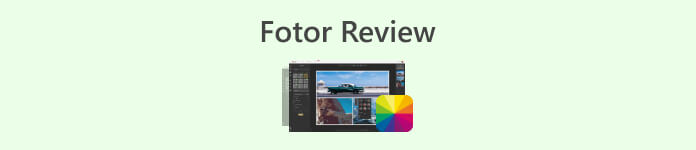
Část 1. Recenze fotor - Odstraňovač pozadí a zvýrazňovač fotografií
Přístup k všestranným a výkonným nástrojům pro úpravy je v dynamickém světě digitální fotografie a kreativního designu zásadní. Fotor, komplexní program pro úpravu fotografií, vyniká tím, že uživatelům poskytuje nástroje potřebné k navigaci v této neustále se vyvíjející oblasti. Prozkoumejte jeho možnosti, zejména vynikající funkce, jako je Odstraňovač pozadí a Vylepšovač fotografií, abyste mohli zlepšit svou kreativní cestu ještě dnes!
Fotor
Fotor, všestranný nástroj pro úpravu fotografií, je známý svým uživatelsky přívětivým rozhraním a působivými funkcemi pro vylepšení a odstranění pozadí. Jeho odstraňovač pozadí umožňuje uživatelům bez námahy eliminovat pozadí a pozvednout své obrázky. Partnerství s jejich zlepšovák fotografií získáte dokonalý výsledek vysoké kvality, který hledáte. Tento nástroj není navržen pouze pro úpravu fotografií, ale nabízí také spoustu šablon pro neprofesionály, aby mohli začít nebo pracovat na svých projektech. Pokud hledáte software, který se skládá z téměř všech základů plus funkcí odstraňovače pozadí a vylepšení vaší fotografie, můžete zvážit Fotor jako jednu ze svých možností.
Nejlepší pro
Fotor je ideální pro jednotlivce a firmy, které hledají intuitivní platformu pro vylepšení svých fotografií, zvláště když je pro leštěný konečný výsledek nezbytné přesné odstranění pozadí. Níže jsou uvedeny některé z toho, co Fotor skutečně má a pro co se nejlépe hodí:
◆ Jednotlivci a firmy. Tento uživatelsky přívětivý software je navržen pro profesionály nebo začátečníky, což z něj činí dokonalé řešení, které umožňuje jednotlivcům nebo firmám vytvářet a vylepšovat projekty bez námahy díky svému přímočarému rozhraní a funkcím.
◆ Nástroje pro vylepšení obrazu. Fotor je nabitý šablonami a filtry, aby vaše obrázky vypadaly v té nejlepší kvalitě, v jaké mohou být. Fotor navíc rozmazává nedostatky při používání funkcí pro vylepšení fotografií, takže je ideálním nástrojem při řešení problémů s kvalitou fotografií.
◆ Odstraňovač pozadí. Přesnost fotor odstranění pozadí je nepopiratelně chvályhodný, protože vám poskytuje přesné výsledky ve srovnání s jiným softwarem na webu.
◆ Úprava fotografie. Skládá se z nástrojů, které jsou nezbytné při úpravě fotografií a podobně. Výsledkem je, že díky tomu je Fotor softwarem, který lze použít při řešení více úkolů při úpravě fotografií.
Ceny
Cenový model: Basic a Pro
Základní fotor: Volný, uvolnit
Fotor Pro: $8,99/měsíc
◆ Dávkové zpracování obrazu.
◆ Editor a vylepšení obrázků.
◆ Dostupnost na více zařízeních.
◆ Předpřipravené šablony.
◆ Odstraňovač pozadí.
◆ Nástroj fotografické koláže.
◆ Převaděč souborů RAW.
◆ Rozšířené filtry a efekty.
◆ Návrhář.
Kroky k použití Fotor Photo Enhancer
Krok 1. Přejít na Fotor Photo Enhancer a nahrajte fotografii, kterou chcete vylepšit, do pole Enhance Photo Now.
Krok 2. Fotor automaticky zpracuje váš obrázek. Vše, co vám zbývá, je porovnat náhled před a po tažením kurzoru šipky zleva doprava.
Krok 3. Až budete spokojeni, klikněte Aplikovat uložit průběh fotografie.
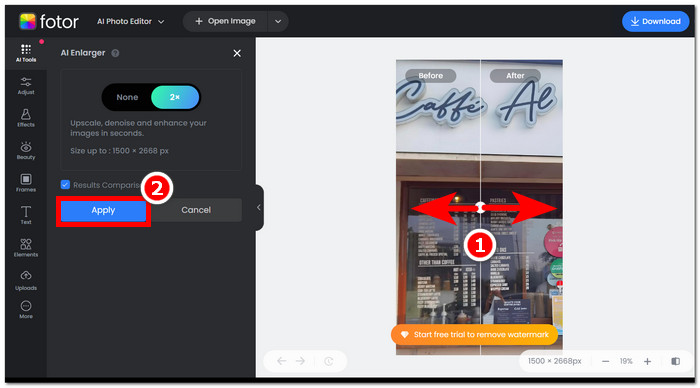
Krok 4. Při ukládání nyní vylepšeného obrázku klikněte na Stažení, umístěný v pravém horním rohu obrazovky,
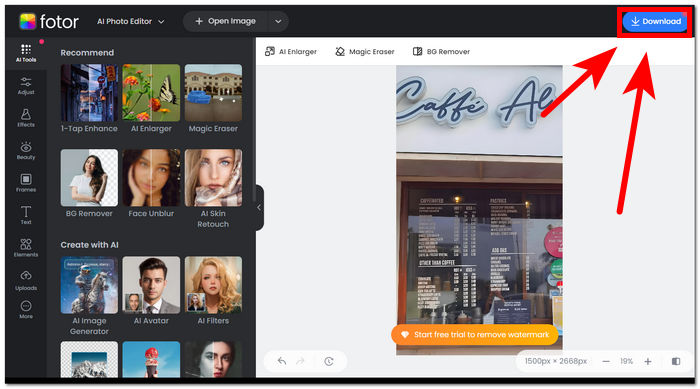
Kroky k použití odstraňovače pozadí Fotor
Krok 1. Přejít na Fotor odstraňovač pozadí a nahrajte fotografii, jejíž pozadí chcete odstranit, do pole Nahrát obrázek.
Krok 2. Jakmile je vaše fotografie načtena do softwaru, automaticky odstraní pozadí nahrané fotografie.
Krok 3. Můžete ručně vymazat/obnovit pozadí experimentováním s Vymazat/Obnovit Nástroj podle vašeho přání, který se nachází v navigaci vlevo nahoře.
Krok 4. Až budete s výsledkem spokojeni, klikněte na Stažení, který se nachází v pravé horní části obrazovky, abyste jej mohli uložit na plochu.
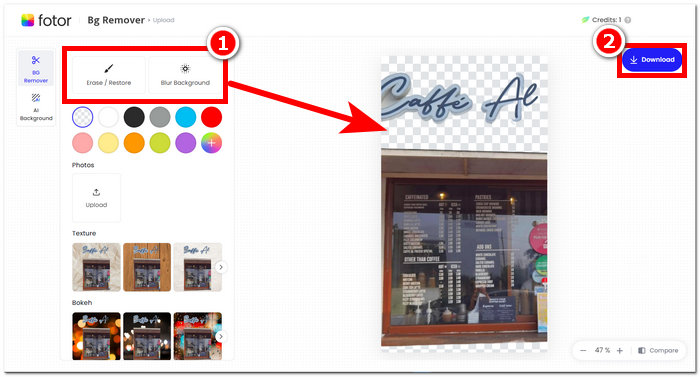
Abychom shrnuli recenzi na Fotor, jeho vlastnosti jsou v oblasti úprav fotografií výrazně příliš skvělé. To vám umožní snadno vytvářet úžasné projekty. Kromě toho, že se skládá ze všech základních nástrojů pro manipulaci s fotografiemi, důraz na vylepšení fotografií a odstranění pozadí je bezproblémový, protože se v jeho rozhraní pohodlně snadno pohybuje. Nicméně ze všech jeho funkcí, které byly předloženy ke stolu, můžete plně využívat funkce a funkce Fotor pouze tehdy, když si předplatíte jeho měsíční tarif.
Část 2. Fotor Alternativa k odstranění pozadí a upscale fotografií
Společnost FVC se rozšířila o vytváření nástrojů a softwaru, které uspokojí potřeby tvůrců v odvětví vizuálních úprav. Dva z těchto vytvořených nástrojů jsou FVC Free Background Remover a FVC zdarma Upscaler obrázků; tito dva mají svou webovou doménu, která odděluje uživatele a neplete uživatele o jejich účelu. Na rozdíl od toho softwarové nástroje vkládají každý nástroj pro různé úkoly do jednoho softwaru, což činí úkol poměrně časově náročným na seznámení se softwarem. Tyto nástroje FVC navíc pomáhají tvůrcům používat jejich funkce volně as menšími potížemi v procesu stahování a instalace. Níže jsou uvedeny kroky pro použití nástrojů pro odstraňování pozadí FVC a nástroje pro úpravu obrázků.
Kroky k použití odstraňovače pozadí FVC Free:
Krok 1. Navštivte FVC Free Background Remover webové stránky a nahrát fotografie, na které chcete odstranit pozadí.
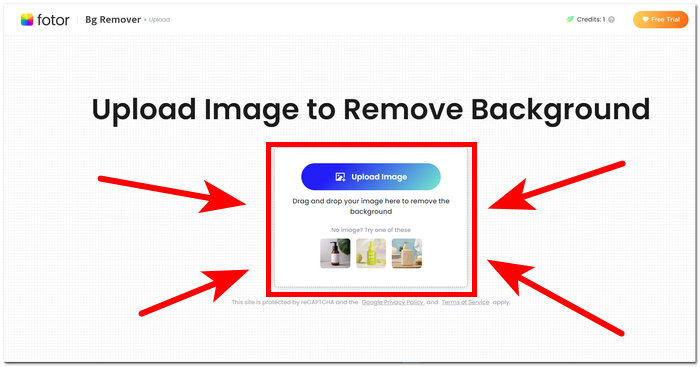
Krok 2. FVC AI automaticky detekuje a odstraňuje pozadí z vaší fotografie.
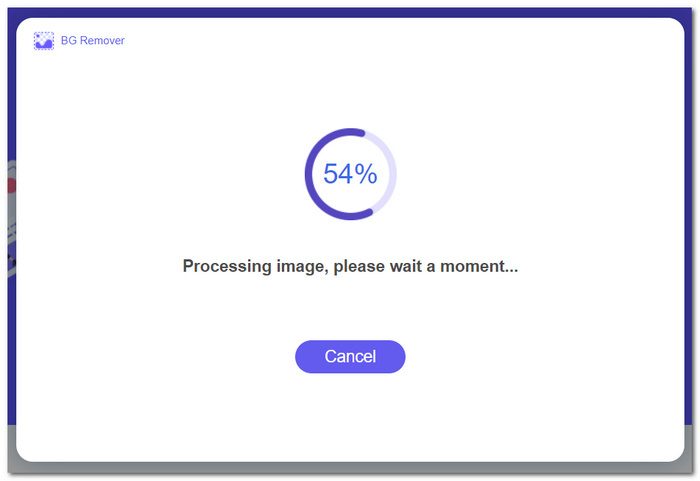
Krok 3. Jakmile je proces dokončen, můžete nyní Stažení vaše fotografie.
Kroky k použití funkcí FVC Free Image Upscaler:
Krok 1. Nahrajte svou fotografii na FVC Image Upscaler webová stránka.
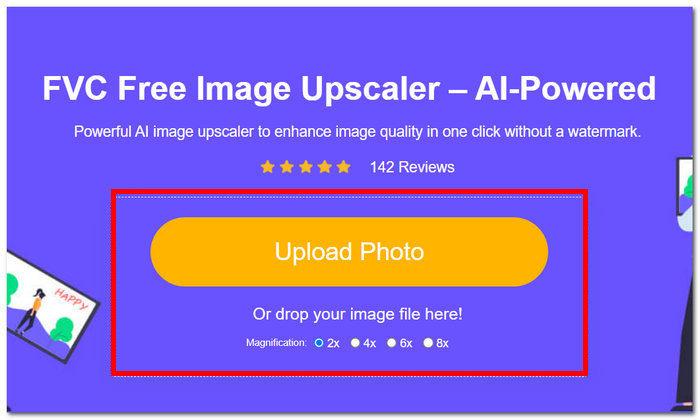
Krok 2. Vyberte požadované Zvětšení a stačí na něj kliknout.
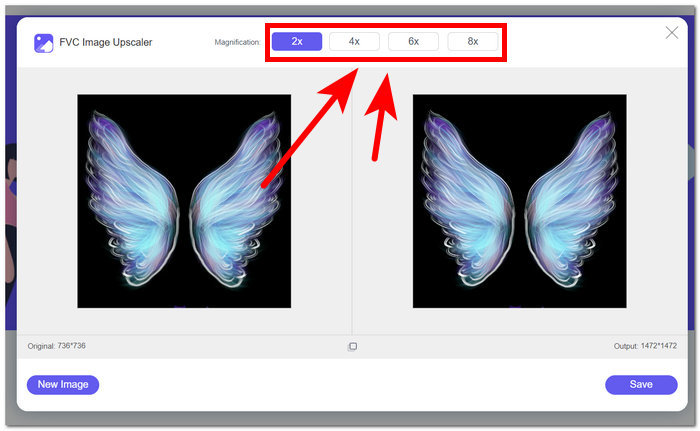
Krok 3. Nástroj automaticky zpracuje fotografii a rozdíl můžete vidět na základě vámi zvoleného zvětšení.
Krok 4. Vaše nyní upravená fotografie je připravena k uložení. Stačí kliknout Stažení.
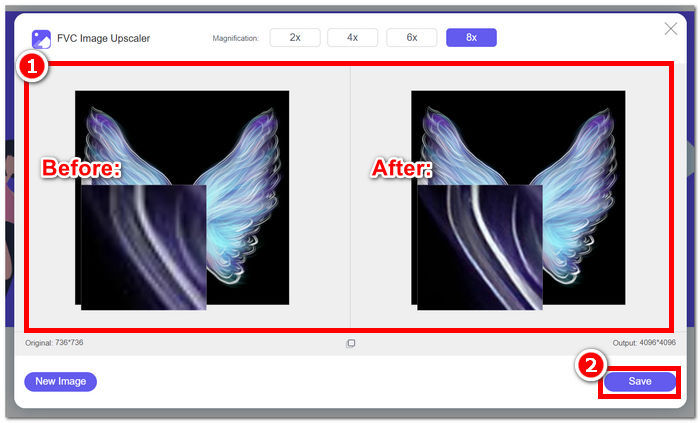
Nástroje Fotor a FVC mohou produkovat stejnou kvalitu a přesnost výsledků, pokud jde o odstraňování pozadí a úpravu obrazu. Liší se však svou dostupností, když jsou nástroje FVC zdarma k použití v jakémkoli místním prohlížeči, zatímco Fotor může mít základní bezplatné funkce, ale jsou omezené. Nejprve si ověřte funkčnost a pohodlí, které vám přinášejí, a nechte se ponořit do používání online nástrojů, které jsou rychlé, efektivní a bezpečné. FVC vám pomůže ušetřit čas a vrátit se k dokončení vašich čekajících projektů včas.
Část 3. Často kladené otázky o Fotor
Je Fotor zdarma k použití?
Ano, Fotor nabízí bezplatnou verzi své platformy pro úpravu fotografií, která uživatelům poskytuje bezplatný přístup k základním nástrojům. Jednotlivci tak mohou využívat základní funkce bez jakýchkoli poplatků.
Kolik stojí Fotor měsíčně?
Fotor poskytuje různé cenové plány, zahrnující měsíční i roční předplatné, s rozdíly v ceně v závislosti na zahrnutých funkcích. Chcete-li zobrazit aktuální a přesné informace o cenách, doporučujeme uživatelům navštívit oficiální web společnosti Fotor, kde najdete podrobnosti o své aktuální nabídce.
Jak dlouho trvá bezplatná zkušební verze Fotor?
Fotor může poskytnout bezplatnou zkušební verzi pro své prémiové funkce, ačkoli délka zkušební doby se může změnit. Chcete-li získat nejaktuálnější informace o délce bezplatné zkušební verze, doporučujeme se podívat na oficiální web společnosti Fotor.
Fotor nefunguje?
Pokud máte problémy s tím, že Fotor nefunguje, zvažte kontrolu připojení k internetu, vymazání mezipaměti prohlížeče nebo aktualizaci aplikace, pokud používáte verzi pro stolní počítače. Pokud problémy přetrvávají, doporučujeme se obrátit na zákaznickou podporu společnosti Fotor a požádat o pomoc. Mohou vás vést při řešení technických problémů nebo nabídnout pohled na případné aktualizace systému.
Je Fotor dobrý program?
Ano, Fotor je považován za dobrý program pro úpravu fotografií, který nabízí uživatelsky přívětivé rozhraní vhodné pro začátečníky i zkušenější uživatele. Díky jeho rozmanitým funkcím, včetně odstraňovače pozadí, je univerzální pro různé potřeby úprav. Vhodnost Fotoru však závisí na individuálních preferencích a konkrétních požadavcích na vylepšení fotografie.
Závěr
Fotor stojí jako pozoruhodný uchazeč, zejména pro své funkce pro odstranění pozadí a vylepšení obrazu. Stal se jedním ze standardních nástrojů při úpravě fotografií pro svou rozmanitost funkcí a rozhraní, které má téměř všechny základní nástroje potřebné v terénu. S ohledem na různorodé potřeby uživatelů však zkoumání alternativ, jako je FVC, nabízí širší perspektivu. Ať už si vyberete Fotor nebo jeho alternativy, klíčem je posílit vaši kreativní cestu pomocí nástrojů, které jsou v souladu s vaší vizí. Nezapomeňte vyzkoušet a maximalizovat každý nástroj při hledání nejlepšího nástroje pro vaše projekty odstranění pozadí a vylepšení fotografií.



 Video Converter Ultimate
Video Converter Ultimate Screen Recorder
Screen Recorder


